Excelから一度に複数のフォルダを作成する方法
スプレッドシートがあり、複数のフォルダを作成したい場合 Excelから スプレッドシートの値については、このチュートリアルに従うことができます。 Excelデスクトップアプリ、Excel Online、Googleスプレッドシートのいずれを使用していても、このチュートリアルを使用して同じ結果を得ることができます。
Excelスプレッドシートに他のデータと一緒に名前のリストがあると仮定しましょう。一方、列に記載されている各名前の後にフォルダを作成する必要があります。非常に時間がかかる手動で作成する代わりに、簡単な方法を使用して、Excelのセル値から一度に複数のフォルダーを作成できます。コンピューターにはすでにメモ帳アプリがインストールされているので、作業を完了するために他に何もする必要はありません。
始める前に、クリアしなければならないいくつかのことを知っておく必要があります。 3列5行のスプレッドシートがあるとします。この方法に従うと、最終的に5つのフォルダーが作成され、各フォルダーには2つのサブフォルダーが含まれます。サブフォルダを追加または削除することは可能ですが、手作業が必要です。
手順をデモスプレッドシートに示しました。つまり、手順を簡略化するために、列A、列Bなどについて説明しました。ただし、スプレッドシートに応じて、特定の列/行/セルで同じことを行う必要があります。この次のガイドに従って、列Bがプライマリフォルダーになり、列C、Dなどがサブフォルダーになります。
Excelから一度に複数のフォルダを作成する方法
Excelから一度に複数のフォルダを作成するには、次の手順に従います-
- Excelスプレッドシートを開きます。
- 列Aを右クリックして、[挿入]オプションを選択します。
- MDと入力します すべてのセルで。
- Enter \ 列Aと列Bを除くすべてのセルのプレフィックスとして。
- すべてのセルを選択して、メモ帳に貼り付けます。
- すべてのC、D、または残りの列の前に表示されるスペースと\の組み合わせを選択します。
- 編集>置換に移動します 。
- コピーしたコンテンツを検索するに入力します ボックス。
- 置換に\を入力します ボックス。
- [すべて置換]をクリックします ボタン。
- [ファイル]>[名前を付けて保存]に移動 。
- パスを選択し、拡張子が.batの名前を入力して、保存をクリックします。 ボタン。
- すべてのフォルダを作成する場所に.batファイルを移動します。
- ダブルクリックします。
これらの手順を詳しく見ていきましょう。
まず、Excelスプレッドシートを開きます。ただし、元のスプレッドシートにいくつかの変更を加えるため、このシートのコピーを作成することをお勧めします。
開いた後、最初に新しい列を入力する必要があります。そのためには、既存の列Aを右クリックして、[挿入]を選択します。 オプション。
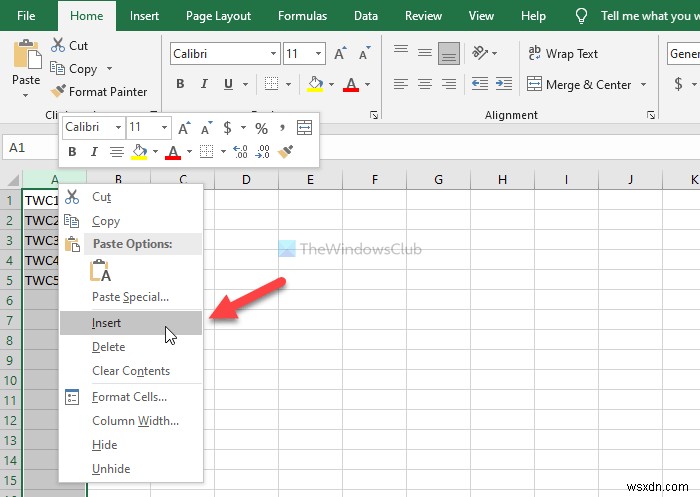
次に、 MDと入力します 列Aのすべてのセルで。
次に、「\」を入力する必要があります 列C、D、および含める他のすべての列のすべてのセルの接頭辞として。そのためには、この詳細なガイドに従って、Excelのすべてのセルにプレフィックスを入力できます。

次に、すべてのセルをコピーし、メモ帳アプリを開いて、そこに貼り付けます。列Bと列Cの間のスペースなどを削除する必要があります。そのためには、スペースを含む部分と \をコピーします>編集>置換に移動します 、検索するに貼り付けます ボックス。
\と入力します 置換 ボックスをクリックし、[すべて置換]をクリックします ボタン。

今、あなたはこのようなエントリを見つけることができます-

[ファイル>名前を付けて保存]をクリックします オプションで、ファイルを保存するパスを選択し、 .batで名前を入力します 拡張機能(たとえば、myfolders.bat)をクリックし、[保存]をクリックします。 ボタン。

次に、.batファイルをすべてのフォルダーを作成する場所に移動してダブルクリックします。選択したセルの数によっては、作業が完了するまでに10〜15秒かかる場合があります。
それで全部です!コメントに疑問がある場合はお知らせください。
関連 :Windowsで一度に複数のフォルダを作成する方法。
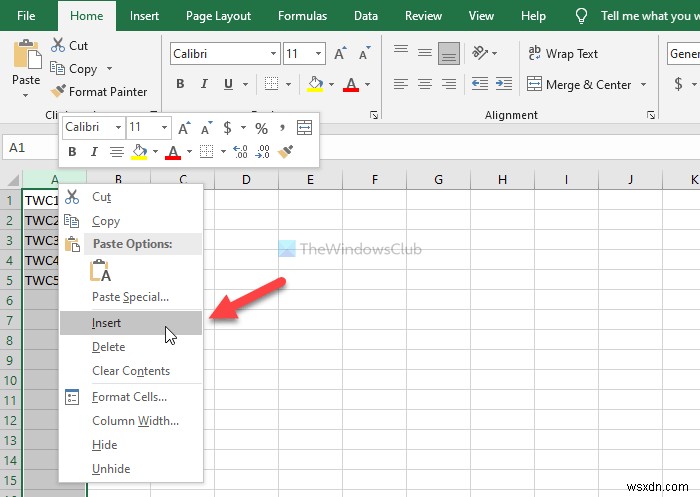
-
Windows 10 または Windows 11 で一度に複数のフォルダを作成する方法
Windows で新しいファイルとフォルダーを作成することほど簡単なことはありません。 右クリックするだけ 空白のスペースで、[新規] を選択します ファイル、フォルダ、またはショートカットなど、作成したいものを選択します。 しかし、一度に複数のフォルダーを作成する必要がある場合はどうすればよいでしょうか?たとえば、100 個のフォルダーはどうでしょうか。千はどうですか?ありがたいことに、Windows はここでもユーザーを制限しません。つまり、一度に作成できるフォルダーは 1 つだけです。 代わりに、Microsoft が提供する無料の組み込みツールまたはサードパーティのソリューションを
-
複数の画像から PDF を作成する方法
PDF ドキュメントは、どのデバイスでも同じ出力を表示できるため、最も信頼性の高いデジタル ドキュメント形式の 1 つです。ただし、PDF ドキュメントの作成と管理は簡単ではありません。このガイドでは、複数の画像から新しい PDF ドキュメントを作成することに焦点を当てています。この種の PDF 文書は、中小企業でカタログを作成したり、休暇や旅行を記録して他の人と共有したりするのに適しています。これらの画像が埋め込まれた PDF は、スマートフォン、PC、Kindle など、あらゆるデバイスで表示できます。 複数の画像から PDF を作成するのは簡単で、2 つの異なる方法で行うことができます
